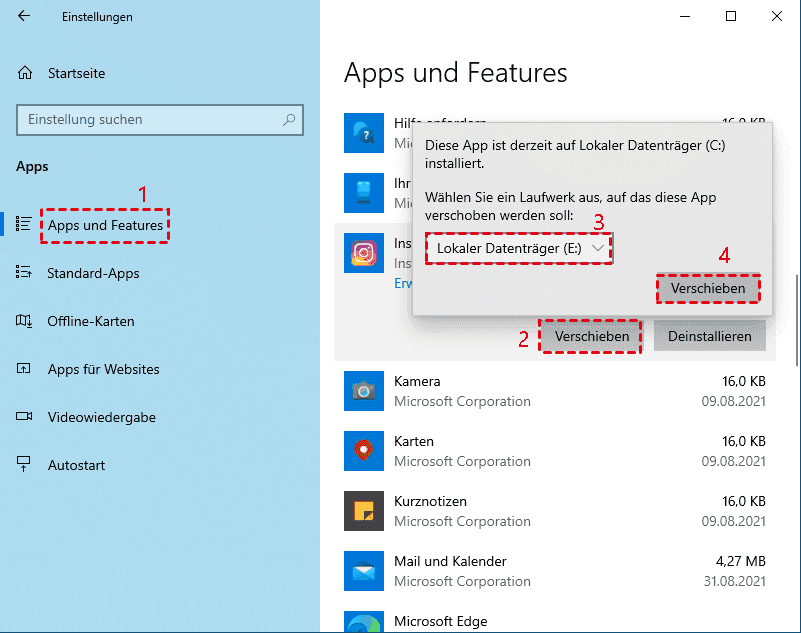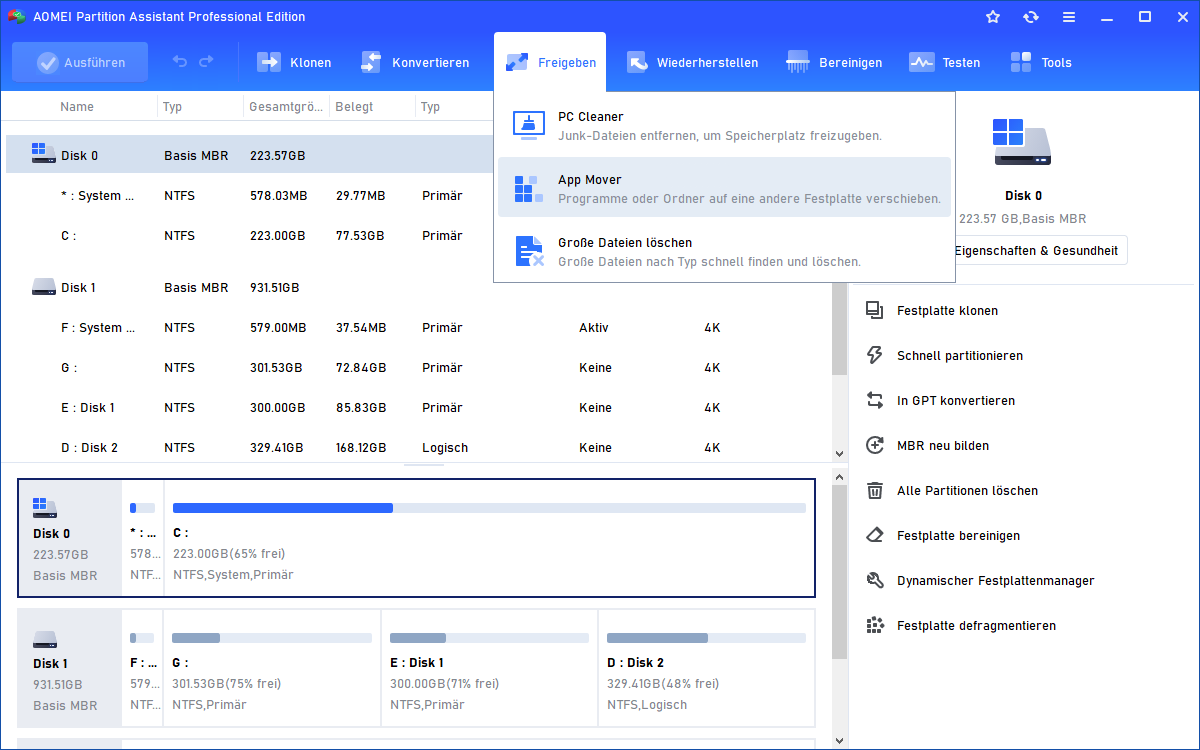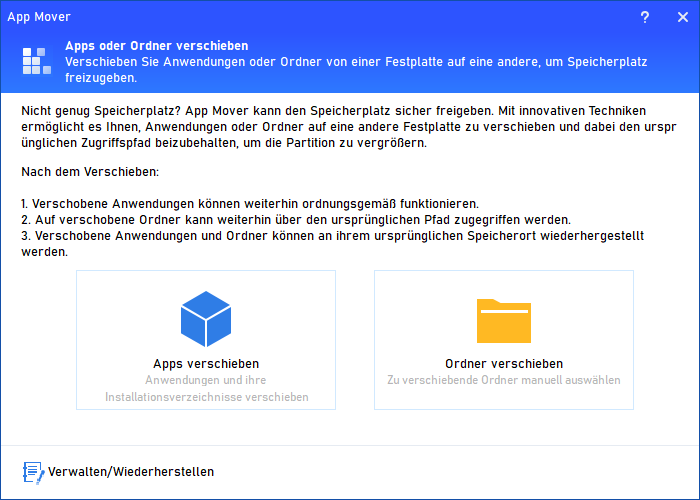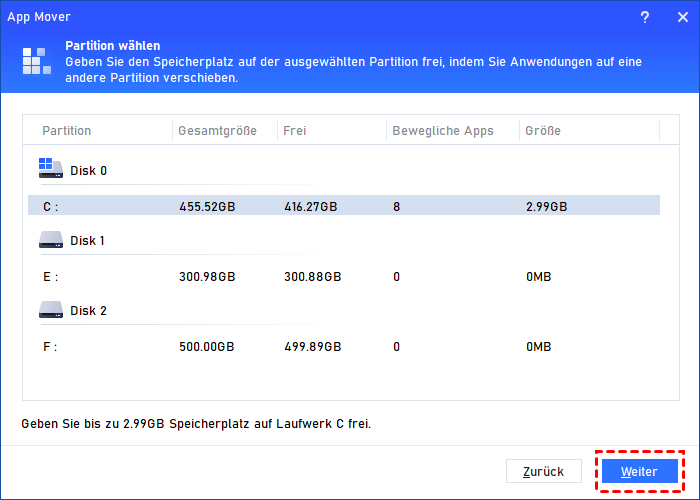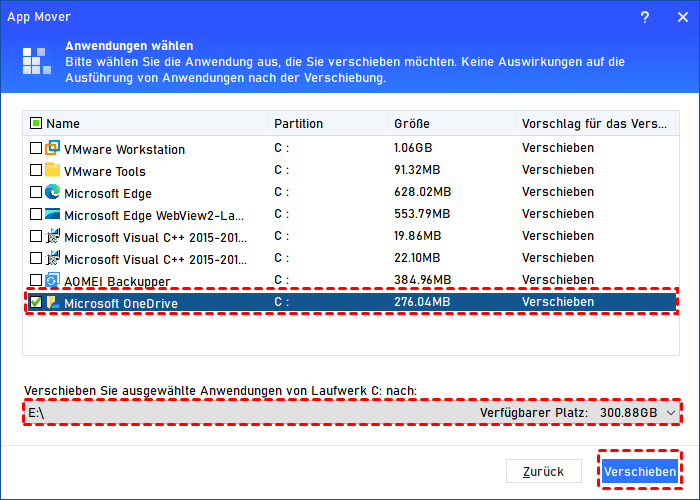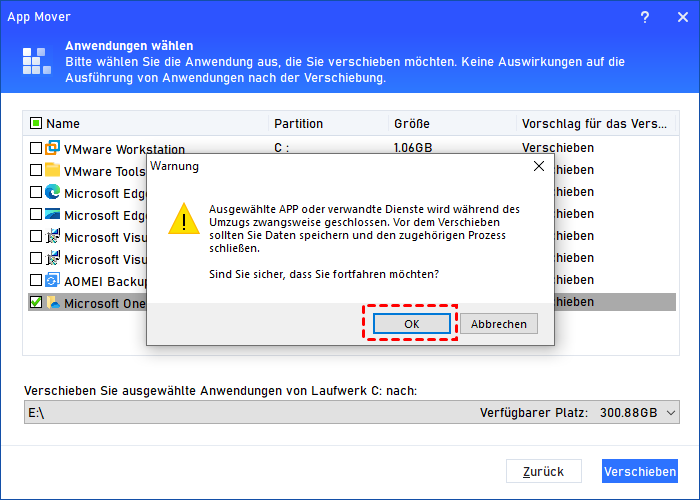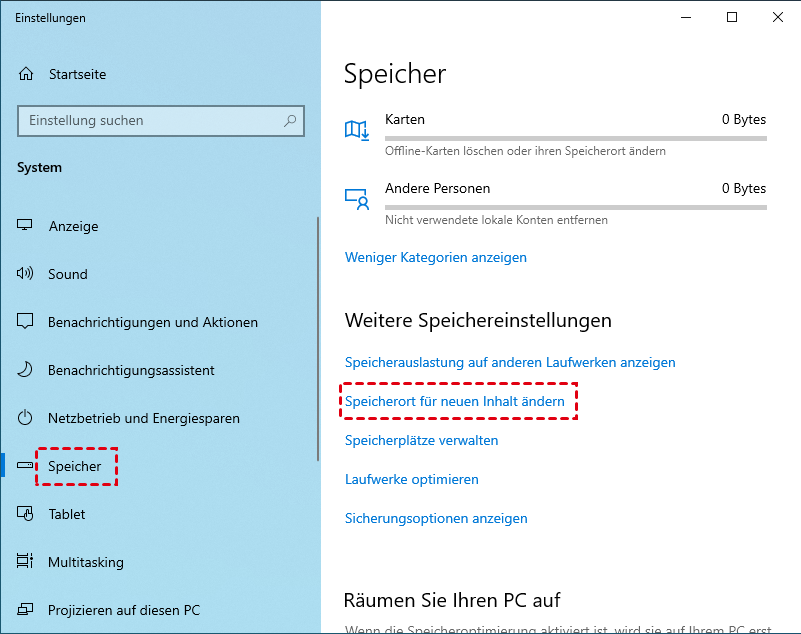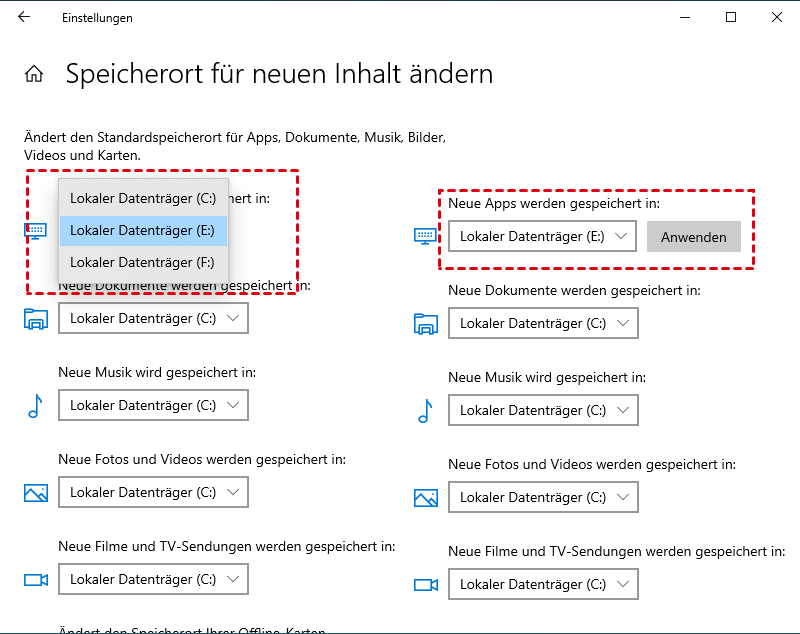Xbox One Spiele verschieben (auf Windows-PC)
Bitte lesen Sie dieses Tutorial sorgfältig durch, wenn Sie Xbox One Spiele auf dem PC verschieben möchten. Hier finden Sie einige effektive Methoden, die Ihnen zeigen, wie Sie Xbox PC Spiele ohne Neuinstallation auf eine andere Festplatte verschieben können.
Kann man die Xbox PC Spiele auf andere Festplatte verschieben?
Ich weiß, dass wenn Windows aus irgendeinem Grund fehlschlägt und nur neu installiert wird, gehen alle meine Daten verloren, einschließlich der Spiele. Deshalb möchte ich eine M.2 1 TB Festplatte für meine Xbox PC Spiele kaufen. Gibt es eine Möglichkeit, Xbox One Spiele zu verschieben, ohne sie neu zu installieren? Über jede Hilfe würde ich mich freuen!
- Frage von answers.microsoft.com
Normalerweise verwenden wir die Option „Apps und Features“ in den Einstellungen, um Xbox PC Spiele zu verschieben. Sie können auf die drei Punkte klicken und dann auf „Verschieben“ gehen, wenn Sie zu „Einstellungen“ > „Apps“ > „Apps und Features“ navigieren. Anschließend wählen Sie die Xbox-Spiele aus und entscheiden, wohin Sie sie verschieben möchten.
Hinweis: Apps & Features erlauben es nur, Spiele zu verschieben, die aus dem Microsoft Store stammen. Andernfalls wird die Option „Verschieben“ ausgegraut sein.
Schritt für Schritt: Xbox One Spiele verschieben
In den letzten Jahren benötigen Spiele viel Speicherplatz und wenn Ihre Festplatte nicht genug Platz hat, um Xbox Spiele zu speichern, können Sie Xbox Spiele auf eine externe Festplatte verschieben, um Platz freizugeben.
Um Xbox PC Spiele einfach und sicher zu verschieben, ist AOMEI Partition Assistant Professional die beste Wahl, die Sie nicht verpassen sollten. Mit seiner Funktion „App Mover“ können installierte Anwendungen ohne Datenverlust auf ein anderes Laufwerk verschoben werden, einschließlich externer Speicher. Und die verschobenen Programme funktionieren einwandfrei.
Darüber hinaus bietet das Programm eine benutzerfreundliche Oberfläche. Selbst wenn Sie ein neuer Benutzer ohne Erfahrung sind, werden Sie keine Schwierigkeiten haben, es zu verwenden, da es bei jedem Schritt Anweisungen gibt.
Laden Sie jetzt die Demoversion herunter, um zu sehen, wie Sie Xbox One Spiele auf dem PC auf eine andere Festplatte verschieben können.
Schritt 1. Installieren und starten Sie PA Professional, klicken Sie auf die Option „Freigeben“ und wählen Sie dann „App Mover“.
Schritt 2. Es gibt zwei Optionen: Klicken Sie auf „Apps verschieben“. Wenn Sie den Xbox-Spieleordner auf eine externe Festplatte verschieben müssen, können Sie „Ordner verschieben“ auswählen.
Schritt 3. Wählen Sie dann die Partition aus und klicken Sie auf „Weiter“.
Schritt 4. Wählen Sie die Xbox-Spiele aus, die Sie verschieben möchten, wählen Sie das Ziellaufwerk aus und klicken Sie dann auf „Verschieben“.
Schritt 5. Im Popup-Fenster müssen Sie die Eingabeaufforderungen lesen. Klicken Sie auf „OK“, um den Vorgang zu starten.
Das ist der gesamte Prozess, wie man Xbox PC Spiele verschieben kann. Sie sehen? Es ist sehr einfach, Xbox One Spiele mit AOMEI Partition Assistant Professional zu verschieben. Sie können sogar den Xbox Game Pass auf ein anderes Laufwerk verschieben.
Darüber hinaus kann das Programm auch Spiele auf eine SSD für bessere Leistung übertragen, freien Speicherplatz zuweisen, um den Speicherplatz des Laufwerks C zu erweitern, eine Festplatte auf eine größere klonen, usw.
Wie kann man Xbox PC Speicherort ändern?
Sie können den Installationspfad nach dem Herunterladen mithilfe von AOMEI Partition Assistant Professional ändern. Wenn Sie den Xbox PC Speicherort ändern möchten, bevor Sie es herunterladen, sollten Sie den standardmäßigen Downloadspeicherort von Windows ändern.
Schritt 1. Drücken Sie „Windows + I“, um „Einstellungen“ zu öffnen.
Schritt 2: Klicken Sie auf System > Speicher. Klicken Sie dann auf Erweiterte Speichereinstellungen > Speicherort für neuen Inhalt ändern.
Schritt 3. Ändern Sie den neuen gespeicherten Pfad für Xbox-Spiele.